第7回 「便利なショートカットや各種通知を確認、通知バーの使い方を知ろう」
- トップ>
- スマホ・アプリの使い方>
- スマホの使い方>
- 第7回 「便利なショートカットや各種通知を確認、通知バーの使い方を知ろう」
前回は、Android初心者さんへ 「これだけはインストールしておきたい超基本アプリ」をご紹介しました。 第7回は、便利なショートカットや各種通知、通知バーの使い方について解説します。
ホーム画面でショートカットを使おう
第2回 「電話の発着信、電話帳の使い方を知ろう」で、起動後の画面を「ホーム画面」と呼ぶと説明しました。
ホーム画面はデフォルトでは、Google検索バーにいくつかのアイコンが並んでいると思いますが、ここにあなたがインストールしたアプリを自由に並べることができます。Windowsの「デスクトップ」のイメージです。
ショートカットの設置
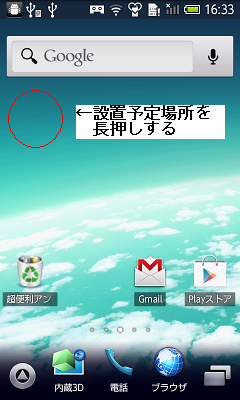
設置するには、まず設置予定場所をタッチで長押しします。
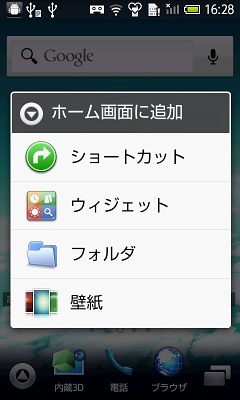
ホーム画面に追加のウィンドウで「ショートカット」を選択します。ウィジェットはホーム画面に設置できるアプリでGoogle検索バーもウィジェットの1つです。フォルダはアプリをまとめておける入れ物で、壁紙はその名のとおり壁紙の設定です。
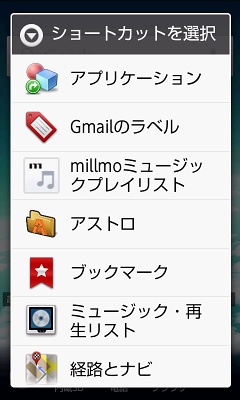
ショートカットを選択すると、選択画面になります。一番よく使うのは「アプリケーション」。選択すると、インストールされているアプリの一覧が表示され、アプリを選択することでアプリのアイコンをホーム画面に設置することができます。その他、代表的なものは以下のとおりです。
- Gmailのラベル:Gmailアカウントの「受信トレイ」「優先トレイ」「スター付き」「送信済みメール」などラベルごとへのショートカット設置が可能
- ブックマーク:ブラウザのブックマークから1つを選んでショートカット設置が可能
- 経路とナビ:目的地と移動手段(車/電車/徒歩)を選んでショートカット設置が可能、最寄駅や家の住所などを登録しておけば現在地からのルートを一発検索できる。ただし、GPSのONが必要。
- 設定:Bluetooth、Wi-Fi、アプリケーションの管理、サウンド、デバイス管理、ユーザー辞書、位置情報とセキュリティ、画面、言語とキーボード、実行中のサービス、電池使用量など各設定画面へのショートカットが設置可能
- 直接メッセージを送る:電話帳で選択したユーザへのメールまたはSMS新規作成画面へのショートカットが設置可能。よく送る相手を登録しておくと便利です
- 直接発信:電話帳で選択したユーザへの電話の発信ショートカットが設置可能。すぐに電話したい相手がいる場合は便利です
- 連絡先:電話帳で選択したユーザの連絡先へのショートカットが設置可能。
Twitterへのショートカットを設置した様子↓
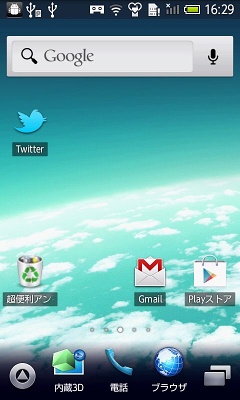
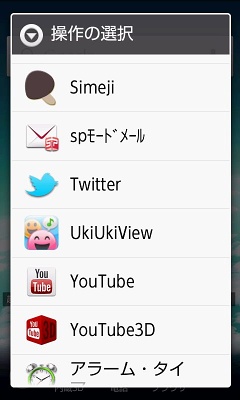
通知バーの使い方

Androidスマートフォンを使っていると、「アップデートがあります。」「メールが届きました」「不在着信があります」など色々な通知が届きます。これを表示する部分が「通知領域」です。
通知領域は、画面上側のアイコンが並んでいる部分を下に引っ張る(スワイプと呼びます)ことで確認できます。
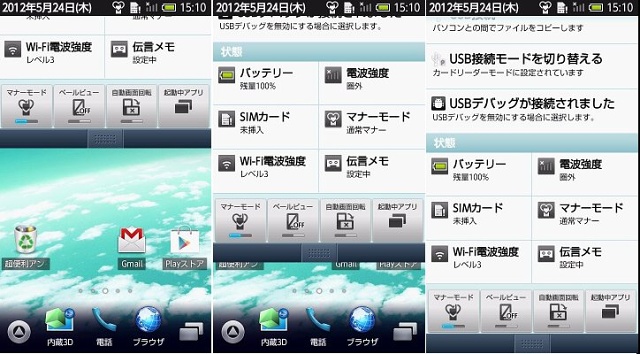
画像:下に引っ張る様子

通知領域の主な用途は通知の表示ですが、端末によって便利なショートカットが設置されていることがあります。右図の場合、よく使う機能である Wi-Fi、Bluetooth、GPS、同期、バックライトの明るさ調整などが配置されています。これを押すことで機能のON/OFFを即座に切り替えることができます。
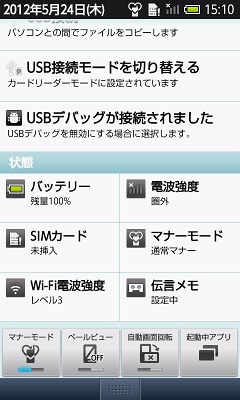
さらに、下に移動するとバッテリーの状態、電波強度、伝言メモの確認、マナーモード、ベールビュー、自動画面回転の設定ON/OFF、起動中アプリの表示などを行うことも可能です。
ベールビューは、聞きなれない単語かもしれません。ONにすると、覗き見防止に使えるベール(幕)が表示され、横から見えづらくなります。他の人に見られたくないときに利用してください。
「何もわからんです! 超初心者編」と題して始まった連載は以上となりますが、いかがでしたでしょうか。次回は「基本を理解しよう! 初級編」と題して、セキュリティ対策、バッテリー対策、壁紙、ウィジェット、ホーム画面、ゲーム、音楽、マンガ・電子書籍などについてより深いところを解説していく予定ですのでご期待ください!
あなたにオススメの記事
この記事を共有する
スマホの使い方の他の記事
-

iPhoneの通話履歴にLINE通話の発着信を非表示にする方法 -

iPhoneで文章入力時のカーソル移動を超簡単にする便利な裏技!任意の場所にピンポイントで移動できる! -

楽天モバイルUN-LIMIT対応機種はこれ!iPhoneは対応している?SIMだけの契約は可能? -

楽天モバイルを1年間無料で使う方法!35,760円分お得に使える!さらに楽天ポイントもゲット!
この記事を読んだ人はこんな記事も読んでるよ
- 【プロスピA】野手の評価ランキング!超フルスイング、超広角持ちが多数登場!【2024シリーズ1】
- 【プロスピA】2024今年のTS登場選手予想まとめ!次回のタイムスリップは誰が来る?
- 【プロスピA】2024シリーズ1 一塁手の評価ランキング!大山、岡本から広角打法が消滅!
- 【プロスピA】2013侍JAPANの評価ランキング!【2023シリーズ2】
- 【プロスピA】B9&TH第1弾の評価ランキング!柳田がオールAで登場!【ベストナイン&タイトルホルダー】
この記事を読んだ人はこんなアプリをチェックしてるよ

なんだこのゲームwwwインストール後する事が一切ない謎ゲー『通常攻撃の神』
CountizePad - 文字数カウンター付き無料のメモ帳
ゲーム攻略ニュースひとまとめ/ゲーマグ
Polarr フォトエディタ
人気アプリランキングを毎日更新!!総合ランキングは50位まで公開!
アンドロイド携帯向けアプリの人気ランキングページです。ビジネスに、遊びに、とてもお役立ちのアンドロイドアプリが勢ぞろい。どのアプリも人気のある「10個」です。厳選されたラインナップ。もしかしたらあなたの携帯ライフを劇的に変えるアプリも現れるかもしれません!日々変わるこのアプリのランキング動向を、ぜひチェックしてください。
新着アンドロイドスマートフォンの情報
人気・定番のアンドロイドアプリレビュー
スマートフォン、アンドロイド、アプリの使い方を解説
アプリ人気ランキング
カテゴリー
- ニュース
- ゲーム(Android・iPhone/iOS)
- アクション
- RPG
- ソーシャルゲーム
- シュミレーション
- シューティング
- パズル
- スポーツ
- クイズ
- テーブルゲーム
- カジュアル
- レース
- 音ゲー
- カジノ・ギャンブル
- 脳トレ
- 脱出ゲーム
- アドベンチャー
- スマホアプリ(Android・iPhone/iOS)
- カスタマイズ
- コミュニケーション
- ツール
- システム
- 写真・画像
- 音楽・動画
- ニュース・情報
- エンターテイメント
- 生活
- ランキング-Androidアプリ
- アンドロイドアプリの人気ランキング
- ゲーム総合ランキング for android
- Google Play 人気アプリランキング(無料)
- Google Play 人気アプリランキング(有料)
- ランキング-iPhone/iOSアプリ
- iPhone/iOSアプリの人気ランキング
- ゲーム総合ランキング for iPhone/iOS
- App Store 人気アプリランキング(無料)
- App Store 人気アプリランキング(有料)
- アプリ特集
- アプリの使い方
- アンドロイドまとめ
- スマホギャラリー
新着スマホ情報
- [2024/04/18]の最新記事!!
-
 【プロスピA】野手の評価ランキング!超フルスイング、超広角持ちが多数登場!【2024・・・
【プロスピA】野手の評価ランキング!超フルスイング、超広角持ちが多数登場!【2024・・・
2024年シリーズ1 野手の評価ランキングを紹介します! 今回の野手は特・・・
-
 プロスピA 攻略情報まとめ|プロ野球スピリッツA攻略
プロスピA 攻略情報まとめ|プロ野球スピリッツA攻略
プロスピA(プロ野球スピリッツA)の攻略情報をまとめたページです。 基本・・・
- [2024/04/16]の最新記事!!
-
 【プロスピA】2024今年のTS登場選手予想まとめ!次回のタイムスリップは誰が来る?
【プロスピA】2024今年のTS登場選手予想まとめ!次回のタイムスリップは誰が来る?
現役の選手・監督・コーチが全盛期の能力になって登場するTS(タイムスリッ・・・
- [2024/04/11]の最新記事!!
-
 【プロスピA】2024シリーズ1 一塁手の評価ランキング!大山、岡本から広角打法が消滅!
【プロスピA】2024シリーズ1 一塁手の評価ランキング!大山、岡本から広角打法が消滅!
2024年シリーズ1 一塁手の評価ランキングを紹介します! 一塁手といえ・・・
-
 【プロスピA】2024で新追加された特殊能力の解説!
【プロスピA】2024で新追加された特殊能力の解説!
毎年のように追加される特殊能力。 2023シリーズでは「エースの風格」「超・・・
-
 【プロスピA】スピリッツ解放のやりかたを解説!どんな選手をスピリッツ解放すれば良・・・
【プロスピA】スピリッツ解放のやりかたを解説!どんな選手をスピリッツ解放すれば良・・・
この記事ではプロスピAのスピリッツ解放について解説していきます。 ス・・・
- [2024/03/01]の最新記事!!
-
 【プロスピA】ガチャのSランク確定演出まとめ!スカウト確定演出一覧!
【プロスピA】ガチャのSランク確定演出まとめ!スカウト確定演出一覧!
この記事では、プロスピAのガチャ演出について解説していきます。 以下のよ・・・
アンドロック人気記事
-
 34993 Hit
アプリ
プロスピA 攻略情報まとめ|プロ野球スピリッツA攻略
34993 Hit
アプリ
プロスピA 攻略情報まとめ|プロ野球スピリッツA攻略
-
 30443 Hit
アプリ
【プロスピA】野手の評価ランキング!超フルスイング、超広角持ちが多数登場!【2024シリーズ1】
30443 Hit
アプリ
【プロスピA】野手の評価ランキング!超フルスイング、超広角持ちが多数登場!【2024シリーズ1】
-
 25572 Hit
アプリ
【プロスピA】2024今年のTS登場選手予想まとめ!次回のタイムスリップは誰が来る?
25572 Hit
アプリ
【プロスピA】2024今年のTS登場選手予想まとめ!次回のタイムスリップは誰が来る?
-
 20969 Hit
アプリ
【プロスピA】スピリッツ解放のやりかたを解説!どんな選手をスピリッツ解放すれば良い?
20969 Hit
アプリ
【プロスピA】スピリッツ解放のやりかたを解説!どんな選手をスピリッツ解放すれば良い?
-
 17194 Hit
特集
iPhoneでNetflixをバックグラウンド再生する方法!【ネトフリ】
17194 Hit
特集
iPhoneでNetflixをバックグラウンド再生する方法!【ネトフリ】
-
 13755 Hit
アプリ
【プロスピA】2024シリーズ1 一塁手の評価ランキング!大山、岡本から広角打法が消滅!
13755 Hit
アプリ
【プロスピA】2024シリーズ1 一塁手の評価ランキング!大山、岡本から広角打法が消滅!
-
 11966 Hit
アプリ
【プロスピA】継承とは?継承する方法と知って得するコツ!
11966 Hit
アプリ
【プロスピA】継承とは?継承する方法と知って得するコツ!
-
 11487 Hit
アプリ
【プロスピA】ガチャのSランク確定演出まとめ!スカウト確定演出一覧!
11487 Hit
アプリ
【プロスピA】ガチャのSランク確定演出まとめ!スカウト確定演出一覧!
-
 11142 Hit
アプリ
【プロスピA】2024で新追加された特殊能力の解説!
11142 Hit
アプリ
【プロスピA】2024で新追加された特殊能力の解説!
-
 9247 Hit
アプリ
【プロスピA】チャレンジカップ410カップの攻略方法!オーダー編成のコツ!
9247 Hit
アプリ
【プロスピA】チャレンジカップ410カップの攻略方法!オーダー編成のコツ!



























